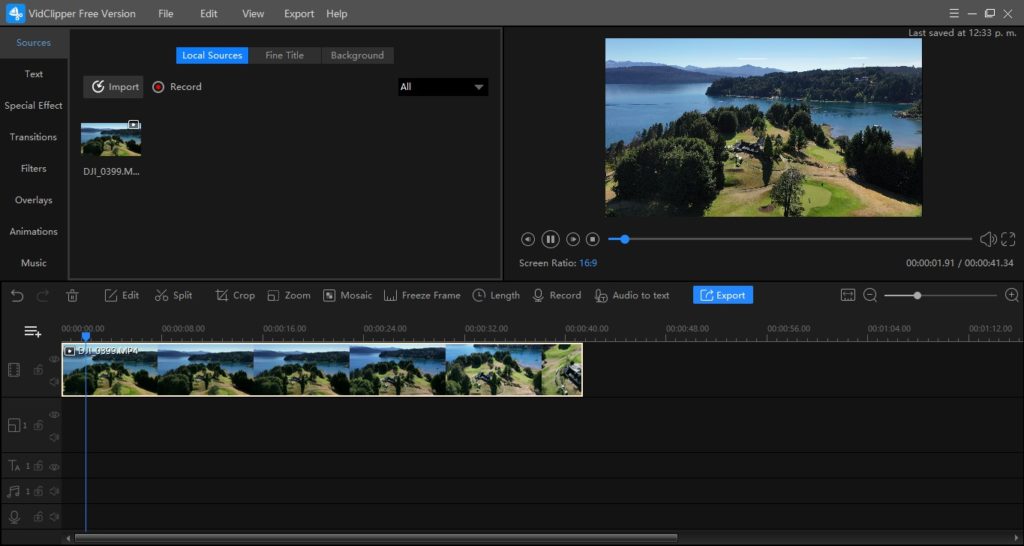Les vidéos sont sans aucun doute à la mode. En fait, il suffit de passer en revue certains des réseaux sociaux dans lesquels il fait fureur. TikTok, Instagram Reels et bientôt YouTube Shorts. Les principales plateformes s’y engagent et il est de plus en plus difficile pour notre contenu de se démarquer. Son édition intégrée peut ne pas suffire. Dans ces cas, vous vous demandez probablement comment faire une bon vidéo avec photos et musique.
Eh bien, dans les lignes suivantes, nous allons vous montrer non seulement l’un des meilleurs programmes pour créer des vidéos rapides et faciles, mais également certaines des directives de base pour son utilisation, afin que vous ne perdiez pas de temps à vous familiariser.
La première chose que vous devez garder à l’esprit est qu’il s’agit d’un produit très simple mais avec un potentiel énorme, parfait pour que vos vidéos aient cette touche spéciale et distinctive dont vous avez besoin pour vous démarquer. Nous parlons de vidéaste VidClipper donc, une fois la présentation faite, nous allons le connaître plus en détail.
Pourquoi utiliser VidClipper pour votre vidéo avec des photos et de la musique?
Vous vous demandez probablement quels sont les avantages ou les points forts de VidClipper pour essayer de vous convaincre de le choisir, en abandonnant d’autres alternatives. Découvrons-en quelques-uns:
Faites une bonne vidéo avec VidClipper, étape par étape
Eh bien, si vous voulez apprendre à créer une vidéo YouTube, ou faire une vidéo pour YouTube ou similaire, suivez le tutoriel:
- Téléchargez et installez VidClipper sur votre PC
- Une fois installé, lancez l’éditeur vidéo en double-cliquant sur son icône
- Une fois ouvert, vous verrez le panneau d’édition, avec ses outils, les éléments téléchargés dans l’application, la ligne de lecture, etc. Prenez quelques minutes pour y entrer un peu.
- Si vous le souhaitez, vous pouvez importer d’autres vidéos que vous avez stockées sur votre ordinateur, ainsi que des images, des audios ou des morceaux de musique. L’importation sera retardée en fonction du poids de chaque fichier
- Une fois tous les objets essentiels à votre création importés, vous pouvez les faire glisser vers la ligne d’édition, qui est divisée en lignes dédiées aux vidéos, à l’audio, au texte, etc.
- Lorsque vous ajoutez ces fichiers à votre ligne d’édition, vous pouvez les lire dans la partie supérieure droite de l’écran, pour voir les résultats que vous obtiendriez en exportant à ce moment-là.
- Ici tout dépend de votre créativité, car vous avez tout donné pour jouer un peu avec les différents filtres, effets, transitions et plus de fonctionnalités de VidClipper
Même si vous êtes habitué à d’autres logiciels de montage vidéo, l’acclimatation sera immédiate en raison de sa ressemblance raisonnable avec Windows Movie Maker ou d’autres logiciels similaires. Une similitude qui, il convient de le préciser, se limite uniquement à la façon de se déplacer entre les menus, car VidClipper est beaucoup plus complet.
Et vous, avez-vous déjà commencé à faire votre vidéo avec des photos et de la musique?
Partage-le avec tes amis!